 NAS下居然可以搭建强大的obsidian编辑器
NAS下居然可以搭建强大的obsidian编辑器
 封面
封面前言
起初是粉丝群有人问我用什么同步obsidian,我一直都是使用插件采用的webdav的形式同步,设置好同步模式以及自动同步时间后目前使用挺方便的,能实现编辑内容实时上传云端,设置双向同步后也能直接同步修改内容。可粉丝提到obsidian也有web端的容器,这我就来兴趣了,尝试一下。
部署
这里我们需要用到docker.yml,所以惯例我们需要打开ssh。这里我们先编辑一个docker-compose.yml文件,内容如下,可根据自己情况自行修改:
version: '3'
services:
obsidian:
image: 'ghcr.io/sytone/obsidian-remote:latest'
container_name: obsidian-remote
restart: unless-stopped
ports:
- 8089:8080
volumes:
- /volume1/docker/obsidian/vaults:/vaults
- /volume1/docker/obsidian/config:/config
environment:
- PUID=1000
- PGID=1000
- TZ=America/Los_Angeles
- DOCKER_MODS=linuxserver/mods:universal-git随后在docker文件夹中新建obsidian文件夹,再在其中分别新建vaults与config文件夹,再将docker.yml文件放到根目录。
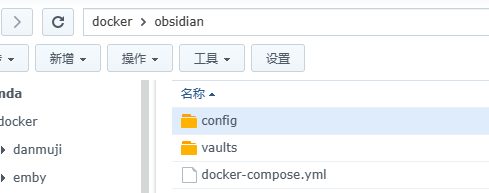 准备工作
准备工作打开ssh工具连接NAS后我们以此运行以下命令:
获取管理员权限——sudo -i
进入项目根目录——cd /volume1/docker/obsidian
执行容器启动命令——docker-compose.yml
等待命令跑完即可,可能需要等待一段时间,显示如下内容时容器就已经成功启动了。
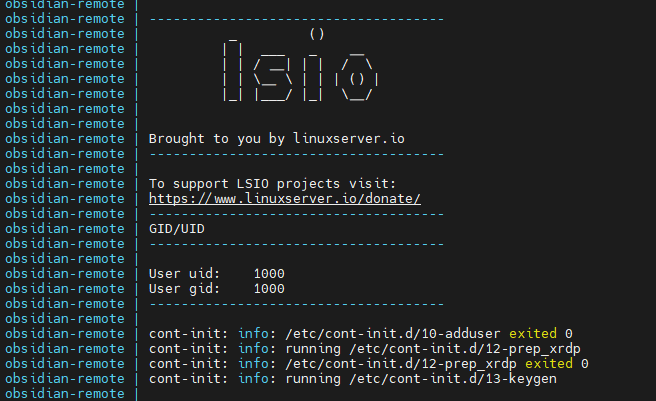 命令行
命令行体验
浏览器输入http://nasip+端口号即可进入主界面了,进入后会发现其实也是一个vnc界面套了一个obsidian。
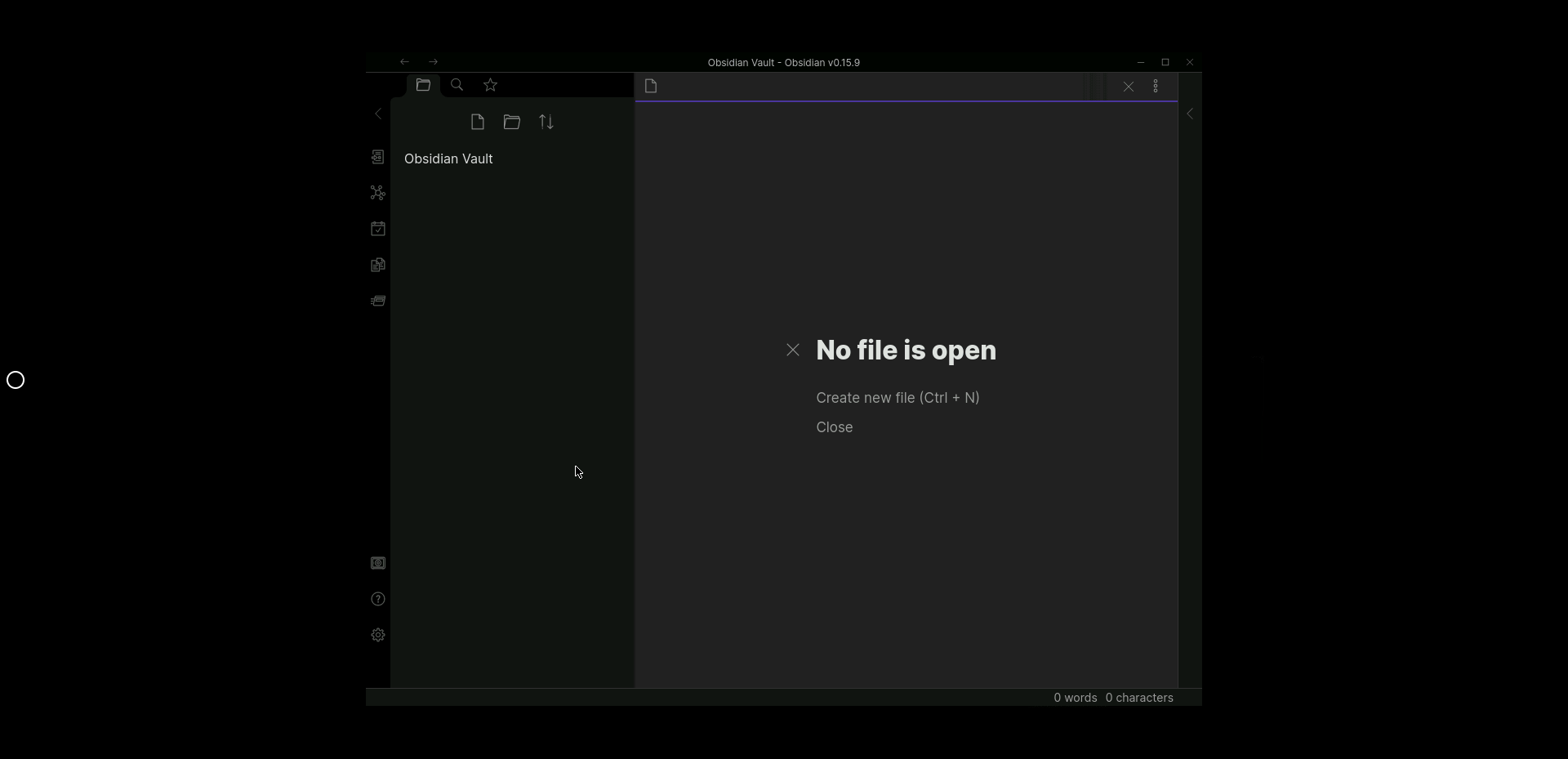 主界面
主界面在初次配置的时候我们需要选择语言,但是目前有一个问题,缺少中文字库,官方给到的挂载方式可进行挂载字库。
 挂载字库
挂载字库 volumes:
- {downloaded font directory}:/usr/share/fonts/truetype/{font name}我这里部署时并不知情,所以没有挂载字库,如果想尝试可以在编写yml时就加上。其次就是默认是不支持中文输入的,也是我后面发现的问题,也需要提前进行挂载好中文键盘才行,可是在我阅读完项目文件后发现,并不支持中文键盘。
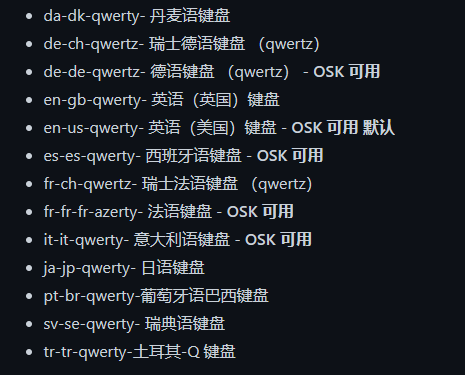 键盘
键盘这样的话也就是说目前该容器只能使用上述列出的语言进行编辑,而且中文字体也需要外挂,实用性对于国内来说基本就等于0了,当然也可能是我没研究透彻,如果有知道怎么设置的小伙伴可以留言说一说。
总结
整体部署下来发现问题蛮多,而且容器启动后的占用也不算低,我的评价是不如插件直接webdav同步,而且obsdian的手机端优化和UI很是不错。
以上便是本期的全部内容了,如果你觉得还算有趣或者对你有所帮助,不妨点赞收藏,最后也希望能得到你的关注,咱们下期见!



这软件貌似对用静态博客的朋友们都很有用呀
我一直都是用得obsidian编辑好再上传到博客得
还是用webdav同步方便。